
Tester si un fichier existe avant ouverture en VBA
Pour partager cette vidéo sur les réseaux sociaux ou sur un site, voici son url :
Sujets que vous pourriez aussi aimer :
Tester le fichier avant de l'ouvrir
Dans le volet précédent, nous avons appris à créer des sous-dossiers en VBA lorsque ceux-ci n'existaient pas. L'objectif était de permettre à l'utilisateur de réaliser des exportations maîtrisées et organisées. Dans ce nouveau volet, nous allons voir comment tester l'existence d'un fichier avant de tenter de restituer son contenu sur un formulaire Access. Le but est d'informer et d'aiguiller l'utilisateur mais aussi de réaliser un programme propre, sans plantage.
Base de données Access à télécharger
Pour démontrer cette nouvelle astuce, nous proposons d'appuyer l'étude sur une petite base de données archivant des commandes avec des factures générées au format PDF.
- Télécharger le fichier compressé charger-facture-si-existe.rar en cliquant sur ce lien,
- Puis, le décompresser dans le dossier de votre choix,
- Double cliquer sur le sous-dossier archives_factures pour l'ouvrir,
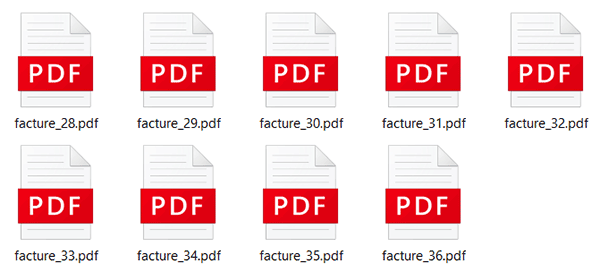
Comme vous pouvez le voir, il héberge quelques factures au format PDF. Elles sont attachées à des numéros de commandes précis archivés dans la base de données. Leur présentation est basique et pas forcément très bien structurée. Il s'agit d'anciens documents. Ils iront néanmoins très bien pour les besoins des manipulations.
- A la racine du dossier de décompression, double cliquer sur le fichier de base de données,
- Dès lors, cliquer sur le bouton Activer le contenu du bandeau de sécurité,
- Dans le volet de navigation, double cliquer sur la table Commandes pour l'ouvrir,
- Cliquer sur la croix de l'onglet pour fermer la table,
- Dans le volet de navigation, double cliquer sur le formulaire fParcourir pour l'ouvrir,
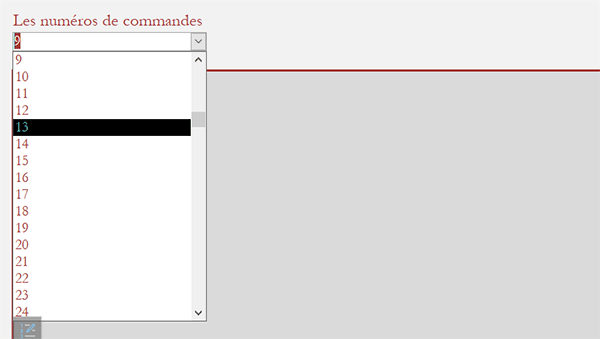
La liste déroulante est reconnue sous le nom listeCom. La zone de texte porte l'intitulé contenu. Cette liste se charge automatiquement des numéros de commande à l'ouverture du formulaire. C'est un code VBA classique qui oeuvre au lancement. Comme vous l'avez sans doute constaté, ces numéros sont aussi les suffixes des noms de factures PDF attachées. L'enjeu est simple, au choix d'un numéro, nous devons tenter de restituer le contenu de la facture PDF associée, dans la zone de texte multiligne du formulaire.
Charger le contenu au choix dans la liste
Pour commencer, nous proposons de récupérer le code VBA Access capable d'accéder au contenu des fichiers Word et PDF. Ce dernier doit se déclencher au choix d'un numéro de commande dans la liste déroulante.
- A gauche du ruban Accueil, cliquer sur la flèche du bouton Affichage,
- Dans les propositions, choisir le mode Création,
- Sur le formulaire en conception, cliquer sur la liste déroulante pour la sélectionner,
- Dès lors, activer l'onglet Evénement de sa feuille de propriétés,
- Cliquer ensuite sur la zone de son événement Sur changement,
- Dès lors, cliquer sur le petit bouton placé à l'extrémité droite,
- Dans la boîte de dialogue, choisir le générateur de code et valider par Ok,
- A la racine du dossier de décompression, double cliquer sur le fichier texte pour l'ouvrir,
- Sélectionner tout son code avec le raccourci clavier CTRL + A par exemple,
- Le copier (CTRL + C) puis revenir dans l'éditeur VBA Access,
- Coller ce code (CTRL + V) entre les bornes de la procédure listeCom_change,
Dim pos As Byte: Dim nomF As String
Dim fichier As String
Dim instanceW As Object: Dim doc As Object
contenu.Value = ""
pos = listeCom.ListIndex
nomF = listeCom.ItemData(pos)
fichier = CurrentProject.Path & "\archives_factures\facture_" & nomF & ".pdf"
Set instanceW = CreateObject("Word.Application")
instanceW.Visible = False
Set doc = instanceW.Documents.Open(fichier, False, True)
instanceW.Selection.WholeStory
instanceW.Selection.Copy
contenu.SetFocus
DoCmd.RunCommand acCmdPaste
SendKeys ("^{HOME}")
doc.Close
instanceW.Quit
Set doc = Nothing
Set instanceW = Nothing
End Sub
Nous ne reviendrons pas en détail sur les explications de ces instructions. Elles ont fait l'objet d'un développement détaillé à l'occasion d'une astuce précédente. Vous remarquez néanmoins que le chemin d'accès au fichier est reconstruit dans la variable fichier. Le code pointe sur le sous dossier archives_factures du dossier de l'application locale (CurrentProject.Path). Ensuite, c'est le nom du fichier qui est désigné. Il est recomposé dans la variable nomF en fonction du choix du numéro de commande dans la liste déroulante (listeCom.ItemData(pos)). Il est préfixé du terme facture_ et suffixé de l'extension pdf.
Ce chemin est alors passé à la nouvelle instance de Word (instanceW.Documents.Open(fichier,False, True)). C'est ainsi que les propriétés et méthodes héritées entrent en jeu pour accéder à son contenu.
- Enregistrer les modifications (CTRL + S) et basculer sur le formulaire (ALT + Tab),
- Exécuter le formulaire, par exemple avec la touche F5 du clavier,
- Avec la liste déroulante, choisir l'un des derniers numéros de commandes, par exemple : 34,
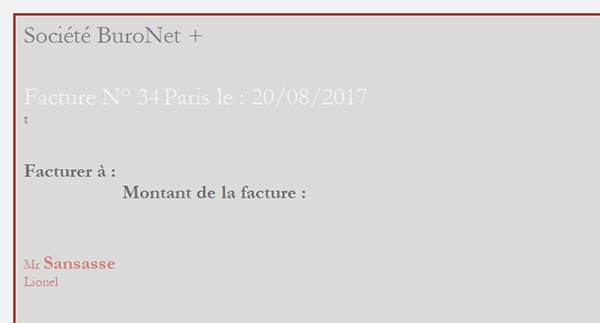
Après quelques instants, le temps que le code VBA s'approprie le contenu, il le restitue bien dans la zone de texte enrichi. Une fois encore, la mise en forme et la mise en page ne sont pas des plus alléchantes. Mais l'essentiel est que les informations de synthèse comme le total de la commande, soient livrées.
- Choisir maintenant un numéro un peu plus haut dans la liste comme le 11,
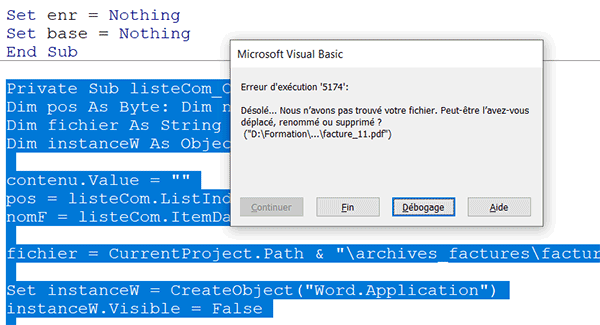
Comme vous pouvez le voir, la sentence est cette fois totalement différente. C'est une erreur d'exécution qui survient. La facture n'ayant pas été créée, le fichier n'existe pas. Donc le code plante, d'où la nécessité de tester l'existence de ces derniers avant de tenter de les consulter par le code VBA.
- Cliquer sur le bouton Fin de la boîte de dialogue pour terminer le code,
Pour analyser les fichiers du disque, il existe une classe que nous pouvons instancier grâce à la fonction VBA CreateObject. Cette classe se nomme Scripting.FileSystemObject. Pour qu'un objet hérite de ses propriétés et méthodes, nous devons commencer par le déclarer.
- Revenir dans l'éditeur VBA Access entre les bornes de la procédure listeCom_Change,
- Dans la partie déclarative, ajouter la déclaration suivante :
Dim pos As Byte: Dim nomF As String
Dim fichier As String: Dim leFichier As Object
Dim instanceW As Object: Dim doc As Object
contenu.Value = ""
...
Nous déclarons donc la variable leFichier comme un objet au sens large. Il prendra son véritable type au moment de l'instanciation de la classe.
- Sous l'affectation de la variable fichier, ajouter les deux instructions VBA suivantes :
nomF = listeCom.ItemData(pos)
fichier = CurrentProject.Path & "\archives_factures\facture_" & nomF & ".pdf"
Set leFichier = CreateObject("Scripting.FileSystemObject")
If (leFichier.FileExists(fichier)) Then
Set instanceW = CreateObject("Word.Application")
...
Nous procédons donc à l'instanciation de la classe des fichiers grâce à la fonction VBA CreateObject. De fait, notre variable objet leFichier hérite aussitôt des propriétés et méthodes pour piloter n'importe quel fichier désigné par son chemin d'accès. Et pour preuve, dans l'enchaînement, nous exploitons sa propriété booléenne FileExists sur le fichier en question.
Grâce à cette instruction conditionnelle, nous décidons donc que le traitement sur le fichier de la commande peut se poursuivre, dans la mesure où le fichier correspondant existe bien. Mais une instruction conditionnelle doit avoir une borne de fin encapsulant le dit traitement.
- A la fin du code avant le End Sub, ajouter la branche Else de l'instruction conditionnelle,
Set doc = Nothing
Set instanceW = Nothing
Else
contenu.Value = "Désolé le fichier : <br /><br />"
contenu.Value = contenu.Value & fichier & "<br /><br/>"
contenu.Value = contenu.Value &"La <strong>facture</strong> n'a pas été créée."
End If
End Sub
...
Dans le cas contraire, donc quand le fichier n'existe pas, son traitement est ignoré mais un message est retourné dans la zone de texte enrichi. Sa vocation est d'informer l'utilisateur sur le contexte. Grâce à cette propriété de texte enrichi, nous pouvons exploiter des balises Html classiques pour réaliser des retours à la ligne et un peu de mise en forme avec notamment un style gras.
- Enregistrer les modifications (CTRL + S) et revenir sur le formulaire (ALT + Tab),
- Avec la liste déroulante, choisir l'un des premiers numéros comme le 14,
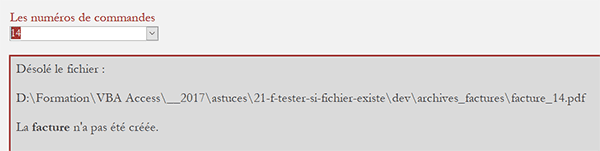
Cette fois et comme vous pouvez l'apprécier, l'exception est gérée grâce à ce test d'existence. Le fichier correspondant n'est pas trouvé et l'utilisateur en est averti sur les raisons, grâce à un message en retour.
Par contre, si vous choisissez un numéro plus éloigné comme le 29, étant donné que le fichier de la facture existe bien, l'instruction conditionnelle autorise la suite du traitement. De fait, l'instance de Word est créée, accède à son contenu, le récupère et le livre dans la zone de texte enrichi.
























